4 sposoby przesyłania muzyki z komputera na iPhone'a
Autor: Nathan E. Malpass, Ostatnia aktualizacja: August 17, 2020
Tak, dobrze słyszałeś, aplikacje, które na to pozwalają przenieść muzykę z komputera do telefonu istnieją. Jednak możesz mieć problem ze znalezieniem najlepszej opcji. Nie martw się, ponieważ w tym artykule omówimy funkcje oraz zalety i wady tych aplikacji. Na co czekasz? Czytaj!
NUMER JEDEN ROZWIĄZANIE: PRZENOSZENIE TELEFONU FONEDOGOPCJA 2: PODŁĄCZANIE iPhone'a DO KOMPUTERA PRZEZ USBOPCJA 3: SYNCHRONIZACJA iPhone'a Z iTunesOPCJA 4: PRZENOSZENIE MUZYKI PRZEZ DROPBOXJAKA JEST RÓŻNICA MIĘDZY TYMI OPCJAMIWNIOSEK: DLACZEGO FONEDOG JEST WCIĄŻ NAJLEPSZĄ OPCJĄ
NUMER JEDEN ROZWIĄZANIE: PRZENOSZENIE TELEFONU FONEDOG
#: CZEGO POTRZEBUJESZ:
- FoneDog Phone Transfer App
- Port USB i kabel USB
- Najnowsza wersja iTunes
Przesyłanie muzyki z iPhone'a na iPhone'a może być trudne lub po prostu nudne, a co więcej, jeśli jest z komputera na iPhone'a? To byłby poważny problem, ale z Przeniesienie telefonu FoneDog, możesz pożegnać się z tymi zmartwieniami.
W przeciwieństwie do większości aplikacji, FoneDog Phone Transfer to kompletny pakiet. Oferuje liczne funkcje dla szerokiej gamy urządzeń. Możesz także przenoszenia innych danych od komputerów po telefony komórkowe Samsung, Huawei, iPhone, możesz to nazwać! Możesz to wszystko osiągnąć w pięciu łatwych krokach.
KROK 1: POBIERZ APLIKACJĘ
Pobieranie tej aplikacji jest szybkie i łatwe. Po prostu idź do www.fonedog.pl. Spójrz na "Przeniesienie telefonu”I kliknij pobierz / kup. Musisz mieć te wymagania systemowe na swoim komputerze:
KROK 2: PODŁĄCZ SWOJE URZĄDZENIA
Po pobraniu aplikacji podłącz iPhone'a do komputera za pomocą kabla USB. Dowiesz się, kiedy urządzenie zostało wykryte, jeśli pojawi się jego interfejs. Jeśli jednak nie można wykryć urządzenia z systemem iOS, wykonaj następujące czynności:
- Podłącz ponownie telefon iPhone i kliknij „Zaufaj”i powtórz proces jeszcze raz.
- Upewnij się, że masz na urządzeniu najnowszą wersję iTunes.
KROK 3: WYBÓR TYPU PLIKU
Po wykryciu urządzenia poczekaj, aż cała zawartość zostanie w pełni załadowana, a następnie wybierz typ pliku, który chcesz przesłać. W przypadku muzyki kliknij trzecią ikonę z lewego panelu bocznego ekranu. W lewym górnym rogu ekranu kliknij symbol „+”. Pojawi się folder zawierający muzykę z twojego komputera.
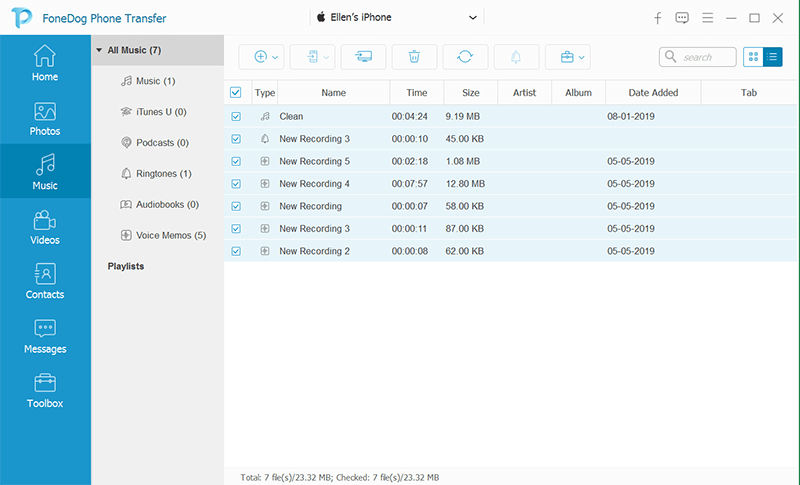
KROK 4: PRZENOSZENIE PLIKÓW
Po przejrzeniu szczegółów każdego pliku możesz teraz przenieść muzykę z komputera na iPhone'a. Po wybraniu muzyki kliknij dodaj i poczekaj na zakończenie procesu. Podczas procesu przesyłania możesz zobaczyć całkowity rozmiar przesyłanych danych, wymaganą przestrzeń i miejsce pozostałe na urządzeniu. Pozwala zarządzać danymi na Twoim urządzeniu. Przewiń w dół lub odśwież aplikację Phone Transfer, aby zobaczyć najnowszy dodatek do Twojej biblioteki muzycznej. Nie będziesz zdezorientowany pomyleniem jednego pliku z drugim, ponieważ podglądy zdjęć, nazwy i rozmiary plików będą wyświetlane po kliknięciu pliku.
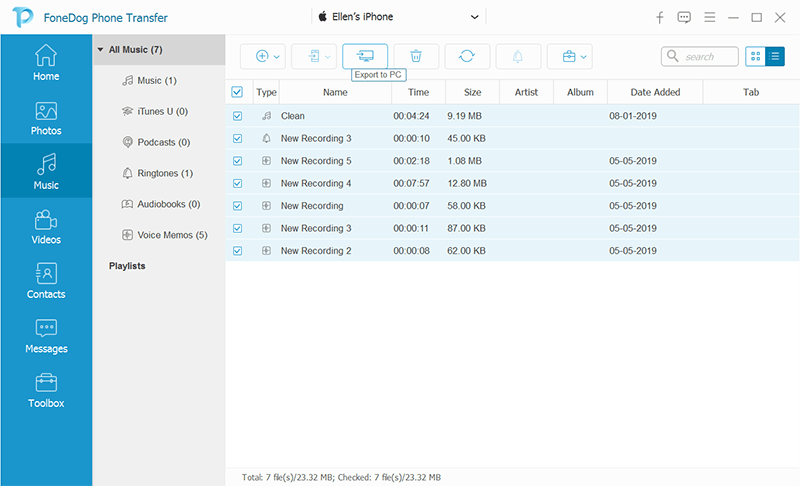
KROK 5: CZEKAJ NA ZAKOŃCZENIE PROCESU
Poczekaj, aż aplikacja zakończy eksportowanie plików do iPhone'a i gotowe!
(Przyjazna wskazówka: Osoba z fajnym gustem muzycznym powinna też mieć fajny dzwonek. FoneDog oferuje również darmowy Ringtone Maker, który pozwala dostosować dzwonek.)
Oprócz FoneDog Phone Transfer, istnieją inne sposoby przesyłania muzyki z komputera na iPhone'a. Kontynuuj czytanie, aby znaleźć więcej sposobów!
Ludzie również czytają3 sposoby przesyłania zdjęć z Androida na PCJak przenieść kontakty z iPhone'a na iPhone'a
OPCJA 2: PODŁĄCZANIE iPhone'a DO KOMPUTERA PRZEZ USB
Oprócz FoneDog Phone Transfer istnieje również inny sposób przesyłania muzyki z komputera na iPhone'a. Zgodnie z podręcznikiem użytkownika Apple, oto, co musisz mieć:
CZEGO POTRZEBUJESZ:
- Mac z portem USB i systemem OS X 10.9 lub nowszym
- Komputer z portem USB i systemem Windows 7 lub nowszym
Aby przenieść muzykę z komputera na iPhone'apodłącz urządzenia za pomocą kabla Lightning do USB. Jeśli Twój komputer ma Port USB-C, możesz użyć Kabel USB-C do Lightning or Adapter USB-C na USB.
OPCJA 3: SYNCHRONIZACJA iPhone'a Z iTunes
Możesz także przesyłać muzykę z komputera, synchronizując ją z iTunes. Zgodnie z podręcznikiem użytkownika iPhone'a, oto, co musisz zrobić:
# 1: CZEGO POTRZEBUJESZ:
- Najnowsza wersja iTunes
# 2: TRÓJ ETAPOWY PROCES:
KROK 1: Otwórz aplikację iTunes na komputerze i kliknij przycisk iPhone
KROK 2: Wybierz muzykę Chcesz zsynchronizować
KROK 3: Zsynchronizuj swoje urządzenia
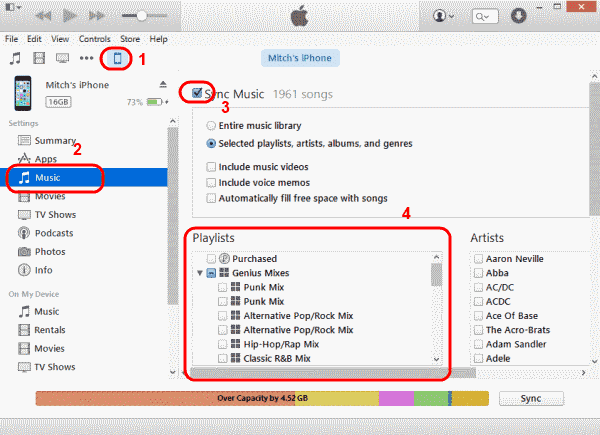
OPCJA 4: PRZENOSZENIE MUZYKI PRZEZ DROPBOX
# 1: CZEGO POTRZEBUJESZ:
- Konta / aplikacje Dropbox na obu urządzeniach
Możesz także przesyłać muzykę przez Dropbox, aplikację do hostowania plików.
# 2: 5 KROKÓW, KTÓRE NALEŻY WYKONAĆ:
KROK 1: Wejdź na stronę Dropbox i zarejestruj się / zaloguj
KROK 2: W prawym górnym rogu ekranu poszukaj „doc i plus"Lub"plik i plus”, Aby dodać muzykę oddzielnie lub według folderu.
KROK 3: Kliknij swój plik wybrane piosenki i poczekaj na zakończenie przesyłania.
KROK 4: Otwórz aplikację Dropbox na swoim iPhonie
KROK 5: Pobierz wybrane pliki.
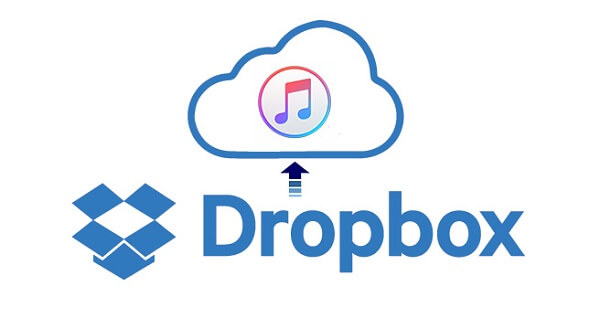
JAKA JEST RÓŻNICA MIĘDZY TYMI OPCJAMI
Teraz, gdy wymieniliśmy cztery sposoby przenosić muzykę z komputera na iPhone'a, najpierw oceńmy, która z tych czterech jest najlepszą metodą transferu. Spośród czterech prawdopodobnie lepiej znasz drugą, trzecią i czwartą opcję. Wiem, o czym myślisz: „Dlaczego nie miałbym skorzystać z czegoś, co już znam?” Cóż, to dlatego, że to, co znane, nie zawsze jest najlepsze. Oto moje powody:
- Opcja 2 lub przesyłanie przez USB jest dość drogie. To prawda, opcja 2 umożliwia przesyłanie muzyki, o ile masz odpowiedni adapter, ale oto haczyk: musisz kupić inny adapter dla innego typu USB. Teraz cię nie osądzam, ale jeśli jesteś głupcem (nie martw się, ja też jestem), nie możesz sobie pozwolić na pójście do sklepu lub dostawę do ciebie za każdym razem, gdy go zepsujesz. Jednak dzięki transferowi telefonu FoneDog wystarczy dokonać jednorazowej płatności, a otrzymasz pakiet dożywotni. (Czy wspominałem, że obecnie jest to 30% taniej?) Mam na myśli, jak świetne to jest?
- Opcja 3 lub Synchronizacja ogranicza Twoje możliwości. Bądźmy szczerzy, nie każdy może mieć zasady dotyczące wszystkich urządzeń iOs, a nawet jeśli to zrobisz, nie ma nic złego w posiadaniu aplikacji, która prowadzi Cię dalej. Chodzi o to, że możesz chcieć przenieść muzykę z laptopa HP na iPhone'a, a wiemy, że synchronizacja nie pomoże. Dzięki FoneDog Phone Transfer możesz przesyłać pliki zi do dowolnego urządzenia: iOS, Android i PC, co zapewnia szerszą gamę urządzeń. Im szerszy strażnik, tym szersze możliwości.
- Opcja 4 lub Przesyłanie przez Dropbox zajmuje więcej miejsca, więcej czasu i więcej kroków. Mimo wszystko Dropbox to świetne narzędzie, ale prawdopodobnie nie jest najlepsze do przesyłania muzyki. Czemu? Dropbox ma ograniczoną pamięć 2 GB i za każdym razem, gdy chcesz uaktualnić swoje konto, naliczane są odpowiednie opłaty, z drugiej strony FoneDog Phone Transfer umożliwia przesyłanie treści bez względu na to, jak małe lub duże są. W ten sposób nie musisz pobierać ani usuwać plików, aby zrobić miejsce na nowe. Możesz wykonać przelew za jednym razem. Dodatkowo, aby przesyłać dane zi do Dropbox, musisz mieć aplikację na swoim telefonie i zalogować się na innym, choć nie jest to zła rzecz, po prostu z FoneDog Phone Transfer potrzebujesz tylko aplikacji na jednym urządzeniu, a telefon na drugim.
WNIOSEK: DLACZEGO FONEDOG JEST WCIĄŻ NAJLEPSZĄ OPCJĄ
Co sprawia, że Przeniesienie telefonu FoneDog wyróżnia się spośród innych metod tym, że jest szybka, łatwa i warta tego. Nadal możesz korzystać z innych wymienionych metod, ale jeśli wiesz, co jest dla Ciebie najlepsze i co ułatwia pracę, to FoneDog Phone Transfer jest dla Ciebie.
Zostaw komentarz
0 Komentarz
Przeniesienie telefonu
Przesyłaj dane z iPhone'a, Androida, iOS i komputera do dowolnego miejsca bez żadnych strat dzięki FoneDog Phone Transfer. Takich jak zdjęcia, wiadomości, kontakty, muzyka itp.
Darmowe pobieranieGorące artykuły
- Jak przesyłać wiadomości z iPhone'a na iPhone'a
- Jak naprawić błąd transferu plików Androida nie działa na komputerze Mac
- Jak przesyłać pliki WeChat między komputerem a systemem Android lub iPhone'em
- Jak zrobić transfer starych danych do nowego telefonu, Xiaomi Mi 8
- Jak przenieść iMessages na nowy iPhone?
- Jak odzyskać usunięte zdjęcia z galerii Androida [Aktualizacja 2019]
/
CIEKAWYDULL
/
PROSTYTRUDNY
Dziękuję Ci! Oto twoje wybory:
Doskonały
Ocena: 4.7 / 5 (na podstawie 61 oceny)
